TouchMixを触りに触って第7弾。
やっと基礎的なところがわかってきたかなと言う感じにまでなってきました。
各チャンネルにEQ、コンプ、ゲート、エフェクター、AUXがある。
iPhoneやiPadで遠隔操作もできる。
すんごいたくさん便利な機能が満載!!
でも、もっと楽して使いこなしたい!!
なんとかセッティングを超ラクにできないものか!!
そんな夢のような機能がTouchMixには搭載されております。
その名も
シーンプリセット!!
デジタルミキサーの恩恵の代名詞と言っても過言ではないと思います。学生のころの文化祭では、バンドごとにツマミ位置やらフェーダーの位置やらいろんなことがびっしり書かれたノートを片手にてんやわんやしたものです。
TouchMixには、予めバンド編成ごとに最適なプリセットが内蔵されているので、これを呼び出せば、1チャンネルごとに調整したりしなくても、楽器ごとの基本となる設定がアッという間に出来上がります。

1. これは最初のまっさらな状態。デフォルトですね。

2. 画面右上のココをTouch
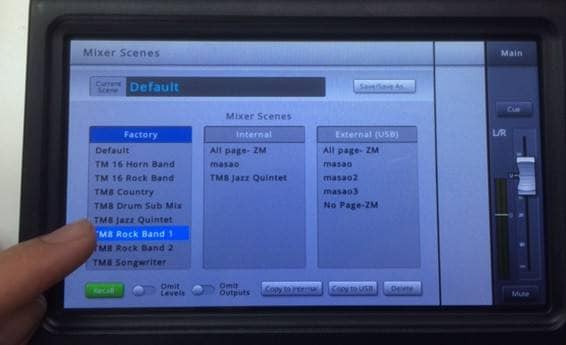
3. Factory内にあるTM8 Rock Band 1をTouchして左下のRecallをTouch
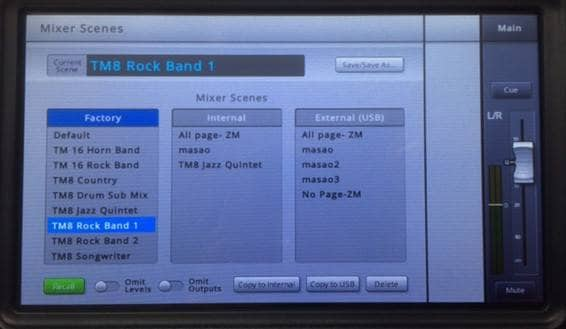
4. Current SceneがTM8 Rock Band 1に変わりました。これで呼び出しが完了です。

5. HOMEボタンを押すと、プリセットが反映されて、このように各パートの名前が入った画面になります。

6. こちらはKick(バスドラム)のEQとノイズゲートの画面です。
あとは出音を聞きながら微調整してあげればOK。セットアップ時間を短縮できます。

7. こちらは男性ボーカルにプリセットされているFX(エフェクター)の画面です。
わからないことが多くても、基本となる設定があると安心ですね。
つづいて保存の手順についてもご紹介します。

1. 設定が終わったら、右上のSave/Save As(Save Scene As)をTouch

2. プリセット名の横のキーボードをTouch
ちなみに横にあるスイッチをタッチすると保存先を選択することができます。
名前を変えずに上書きしたい時は、SaveをTouchして完了です。
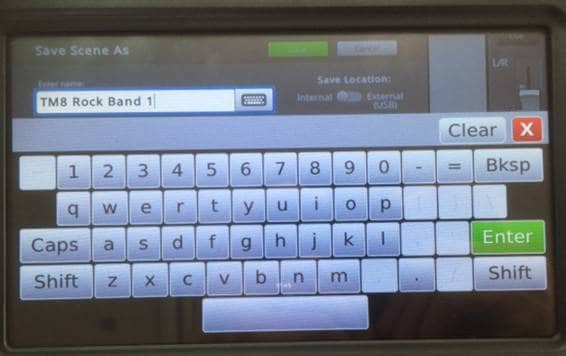
3. 好きな名前を入力します。

4. masao4が追加されました。今回はUSBメモリーに保存しています。出先にTouchMixがあれば、USBメモリーを挿して呼び出すだけで完了します。
このシーンプリセットの有効活用として挙げられるのはやっぱり「バンドごとに設定を保存できる」ということではないでしょうか。バンド入れ替え時間に何回かタッチするだけで、リハーサルと同じバランス、音量のセッティングが瞬時にできてしまいます。
さらに言えば「曲ごとに保存するというのも全然アリ」ですね。ロックな曲とバラードではエフェクトのかけ方、モニターの音量バランスとかいろいろ違うと思いますが、それも保存しておけば本番でパニくることなく、PAに集中することができます。
以上、TouchMixのプリセットをフル活用して、めっちゃラクしようの巻でした!!

































